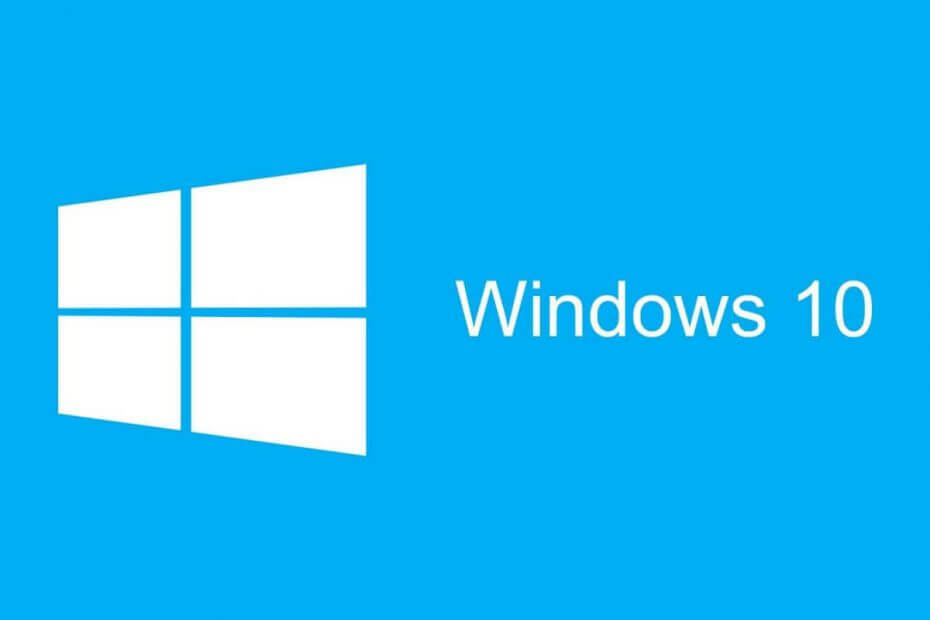
Tento softvér opraví bežné chyby počítača, ochráni vás pred stratou súborov, škodlivým softvérom, zlyhaním hardvéru a optimalizuje váš počítač na maximálny výkon. Opravte problémy s počítačom a odstráňte vírusy hneď v 3 jednoduchých krokoch:
- Stiahnite si Restoro PC Repair Tool dodávaný s patentovanými technológiami (patent k dispozícii tu).
- Kliknite Spustite skenovanie nájsť problémy so systémom Windows, ktoré by mohli spôsobovať problémy s počítačom.
- Kliknite Opraviť všetko opraviť problémy ovplyvňujúce bezpečnosť a výkon vášho počítača
- Restoro bol stiahnutý používateľom 0 čitateľov tento mesiac.
Ak v systéme Windows 10 dostávate priečinky označené červeným X, ste na správnom mieste. V tomto článku vám ukážeme, ako vyriešiť tento problém v niekoľkých jednoduchých krokoch.
S týmto problémom tiež nie ste jediní. Mnoho ľudí sa stretlo s týmto problémom.
Spravidla uvidíte červené kruhy označené znakom X na ľavej strane niektorých veľmi dôležitých priečinkov v Prieskumníkovi súborov, ako napríklad
Dokumenty priečinok. Nepomohlo ani reštartovanie Prieskumníka súborov a reštartovanie počítača.Našťastie existuje jednoduchá odpoveď na túto otázku: OneDrive nie je synchronizovaný.
Kroky na opravu červenej značky X v priečinkoch v systéme Windows 10
1. Synchronizujte OneDrive s účtom Microsoft
- Kliknite na tlačidlo OneDrive v pravom dolnom rohu.
- Vyberte ikonu Viac možnosť.
- Kliknite na Nastavenie.
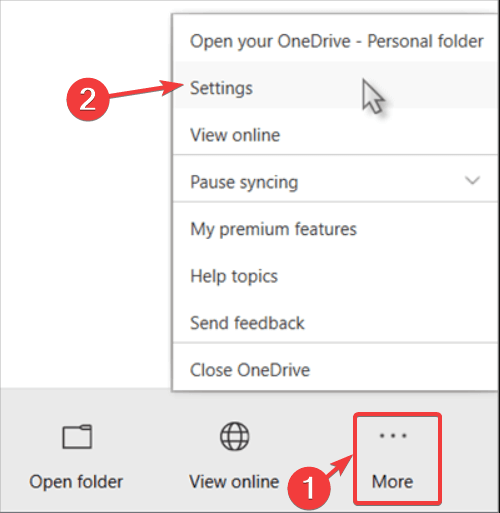
- Vyberte ikonu Účet tab.
- Kliknite na ikonu Odpojte tento počítač možnosť.
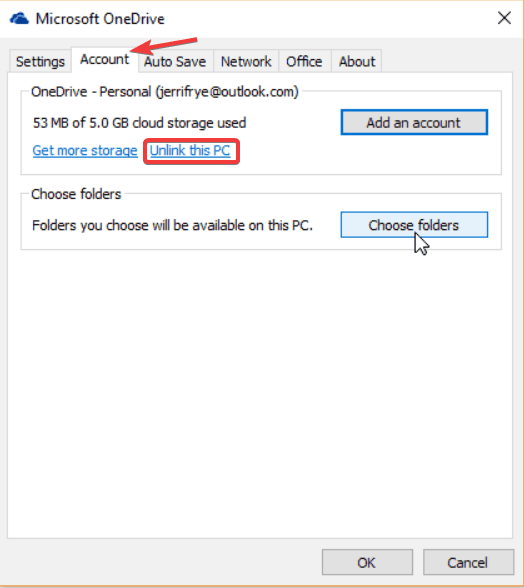
- Klikni na Odpojiť účet tlačidlo.
- V sprievodcovi napíšte svoj e-mailový účet pre účet OneDrive.
- Kliknite na ikonu Prihlásiť sa tlačidlo.
- Zadajte heslo svojho účtu.
- Kliknite na ikonu Prihlásiť sa tlačidlo a kliknite na Ďalšie.
- Pokračujte podľa pokynov na obrazovke alebo zatvorte okno.
Dozviete sa všetko, čo treba vedieť o zmene nastavení synchronizácie OneDrive v systéme Windows 10.
2. Skontrolujte svoje úložisko OneDrive
Ak je všetko v poriadku so synchronizáciou vášho účtu Microsoft na OneDrive, je možné, že vinníkom je nedostatok miesta v cloude.
Zvyčajne sa to stane, ak používatelia automaticky nahrajú všetky súbory a priečinky na OneDrive.
Ak OneDrive je takmer plný, uvidíte na ikone OneDrive výkričník.
Uvoľnite teda miesto a aktualizujte svoj OneDrive, aby ste získali väčší úložný priestor, a vyberte, ktoré priečinky chcete nahrať do cloudu.
- Prejdite do ponuky OneDrive a vyberte Viac a nastavenie ako vo vyššie uvedenej metóde.
- Vyberte ikonu Účet tab.
- Kliknite na Vyberte priečinky.
- Zrušte začiarknutie priečinkov, ktoré nechcete nahrávať na OneDrive.
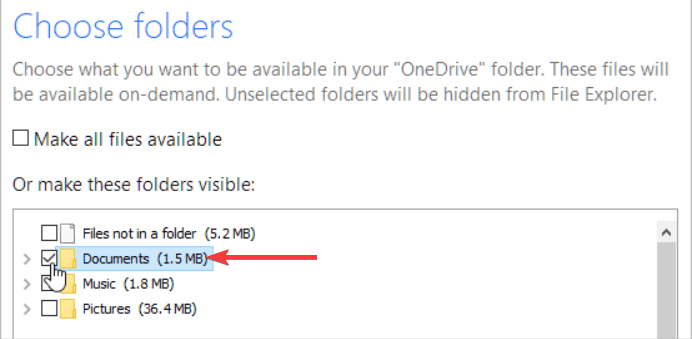
Toto riešenie by navyše mohlo fungovať aj pre ďalšie podobné cloudové nástroje, ako sú napr disk Google.
Záver
Červená značka X by teda mohla znamenať, že OneDrive nie je synchronizovaný. Stále môžete vyriešiť tento nepríjemný problém zmenou nastavení synchronizácie v nástroji cloud pomocou metód popísaných vyššie.
Považovali ste naše riešenia za užitočné? Dajte nám vedieť v sekcii komentárov nižšie!
SÚVISIACE ČLÁNKY, KTORÉ TREBA POZERAŤ:
- Ako opraviť problémy so synchronizáciou OneDrive SharePoint v systéme Windows 10
- Odpovedáme: Čo je to OneDrive v systéme Windows 10 a ako ho používať?
- Ako šifrovať súbory a priečinky v systéme Windows 10 [EASY GUIDE]
 Stále máte problémy?Opravte ich pomocou tohto nástroja:
Stále máte problémy?Opravte ich pomocou tohto nástroja:
- Stiahnite si tento nástroj na opravu PC hodnotené Skvelé na TrustPilot.com (sťahovanie sa začína na tejto stránke).
- Kliknite Spustite skenovanie nájsť problémy so systémom Windows, ktoré by mohli spôsobovať problémy s počítačom.
- Kliknite Opraviť všetko opraviť problémy s patentovanými technológiami (Exkluzívna zľava pre našich čitateľov).
Restoro bol stiahnutý používateľom 0 čitateľov tento mesiac.


